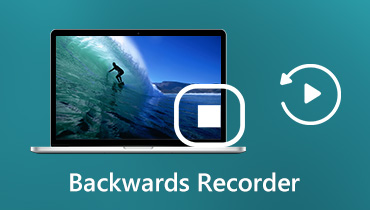Sirius Radio Recorder – SiriusXM 위성 라디오를 영원히 기억하십시오
SiriusXM 위성 라디오는 전 세계 사람들이 널리 듣고 있습니다. 그러나 콘텐츠가 재생 될 때마다 우리 삶에서 한 번만 나타납니다. 흥미로운 것을 만나서 재생을 위해 파일에 보관하고 싶을 때 불가능합니다.
유효 기간이 지나면 라디오를들을 수 없습니다. 아무리 많은 오디오를 좋아해도 더 이상들을 수 없습니다.
좋은 라디오 녹음기가 당신을 도울 수있을 것 같습니다. 이 기사는 최고의 Sirius Radio Recorder의 기능과 세부 사항을 보여줍니다. 어디 보자.
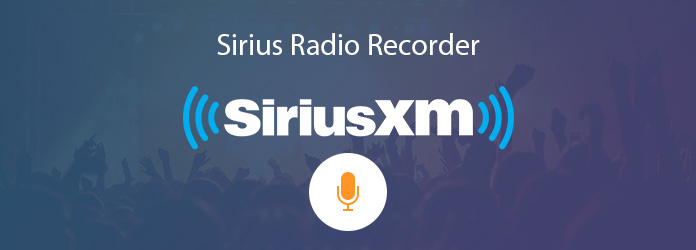
1 부 : 최고의 Sirius 라디오 레코더로 SiriusXM 위성 라디오를 녹음하는 방법
SiriusXM 위성 라디오를 녹음하는 방법? Vidmore Screen Recorder는이 문제를 쉽게 해결할 수 있도록 도와줍니다. 그래서 녹화를 시작하기 전에 Vidmore Screen Recorder가 무엇을 할 수 있는지 살펴 보겠습니다.
Vidmore 스크린 레코더 시장에서 최고의 비디오 / 라디오 레코더입니다. 라디오 및 비디오를 녹화하고 고품질로 화면을 캡처하도록 특별히 설계되었습니다. 몇 번의 클릭 만하면 고품질의 녹음 된 라디오 파일을 얻을 수 있습니다. 녹음 후 원하지 않는 클립을 제거 할 수도 있습니다. 녹음 된 파일의 형식은 MP3, M4A, AAC, WMA, M4A, CAF 등 다양한 형식을 선택할 수 있습니다. Windows 10 / 8 / 7 / XP / Vista 컴퓨터와 Mac에서 모두 사용할 수 있습니다.
- 스트리밍 오디오, 마이크 음성을 고품질로 녹음하십시오.
- 캡처 한 비디오 및 오디오 파일을 편집하는 강력한 편집 기능.
- 온라인 비디오, 회의, 팟 캐스트, 웨비나, Skype 통화 등을 캡처합니다.
- MP3, M4A 등과 같은 다양한 형식으로 녹음 된 파일을 저장합니다.
Vidmore 스크린 레코더로 SiriusXM 위성 라디오를 녹음하는 방법
1 단계: PC에 Vidmore Screen Recorder를 다운로드하여 설치합니다. 이 소프트웨어를 두 번 클릭하고 기본 인터페이스에서 오디오 레코더를 선택합니다.

2 단계: 다음 인터페이스에서 "시스템 사운드"와 "마이크"를 켜거나 끌 수 있습니다.
컴퓨터에서 음악을 녹음하려면 "시스템 사운드"를 켜고 "마이크"를 끕니다.
비디오 자습서 용 음성을 녹음하려면 "마이크"를 켜고 "시스템 사운드"를 끕니다.

3 단계: 그런 다음 컴퓨터에서 SiriusXM을 열고 듣고 싶은 파일을 시작합니다. 컴퓨터에서 오디오 파일 녹음을 시작하려면 "REC"를 클릭합니다.
녹음 과정에서 녹음 된 오디오의 볼륨을 조정할 수도 있습니다.

4 단계: 녹화를 중지하려면 중지 버튼을 클릭하고 컴퓨터에 저장하려면 "저장"을 클릭합니다.
오디오 녹음을 미리 보는 동안 클립 기능을 사용하여 파일에서 원하지 않는 부분을자를 수도 있습니다.

파트 2 : 녹음 SiriusXM 위성 라디오에 대한 FAQ
SiriusXM Internet Radio의 30 일 무료 평가판을 사용하여 컴퓨터, iOS 기기 또는 호환되는 Android 기기에서 좋아하는 프로그램의 주문형 에피소드를받을 수 있습니다. 또한 오프라인 감상을 위해 에피소드를 다운로드 할 수도 있습니다.
새로운 Select 구독을 활성화하려면 $4.99 / 월 ($12.00 / 월 할인)에 대해 처음 12 개월을받을 수 있습니다.새로운 올 액세스 구독을 활성화하려면 첫 12 개월 동안 $99를 지불하고 현재 월별 요금 인 $21.99에서 60%를 절약하고 무료 활성화 (추가 $15 절약)를 받아야합니다. 신용 카드가 필요합니다. 수수료 및 세금이 적용됩니다.
SIRIUS 위성 라디오와 차량 스테레오 사이에 무선 연결 구축: 먼저 FM 주파수에서 사용되지 않는 주파수를 선택하고 이 주파수를 차량 스테레오의 사전 설정으로 설정합니다. 둘째, Sirius 라디오의 전원을 켜고 설정 또는 메뉴 탭에 액세스합니다. FM 주파수 조정 탭을 선택하고 주파수 번호를 변경하십시오.